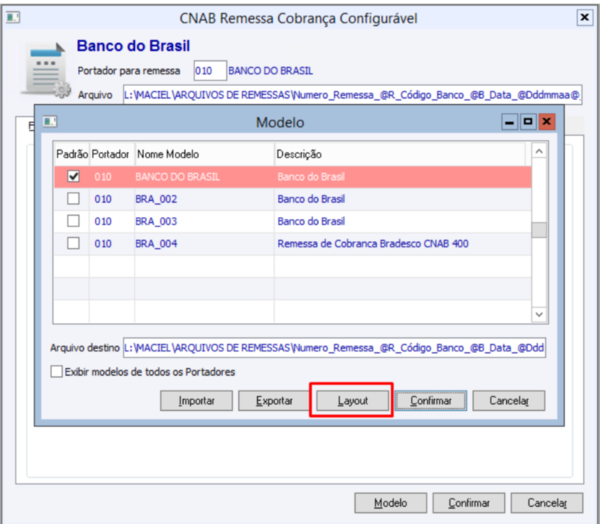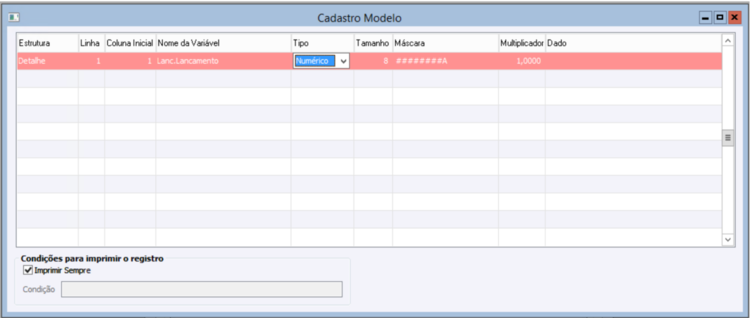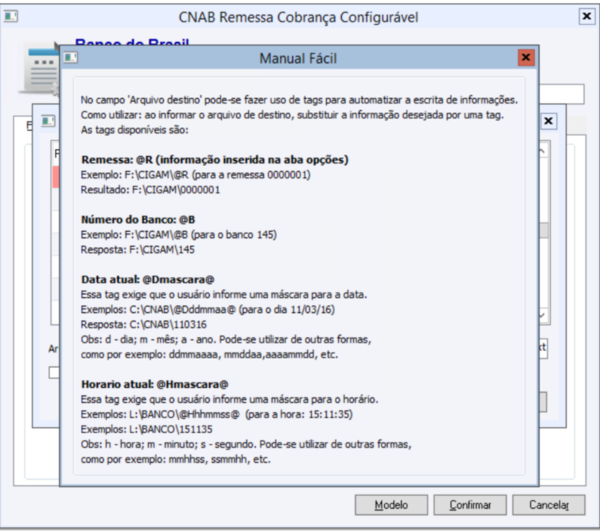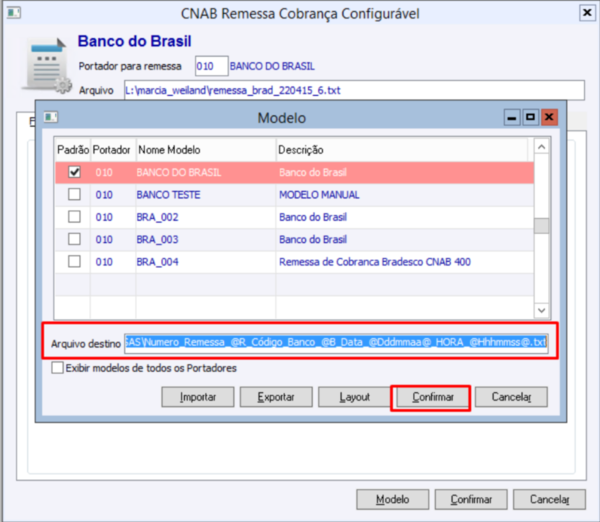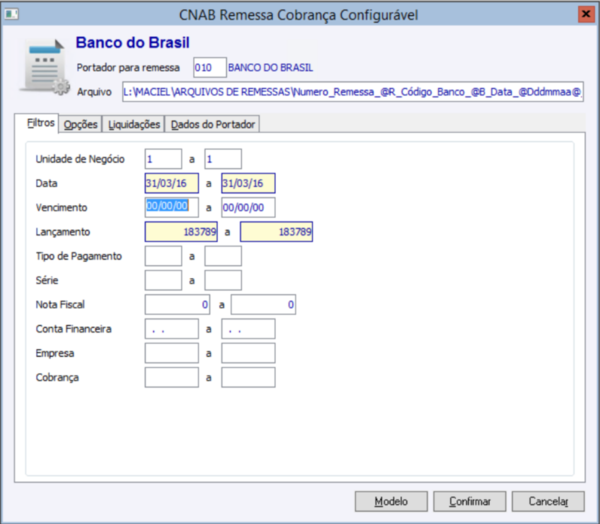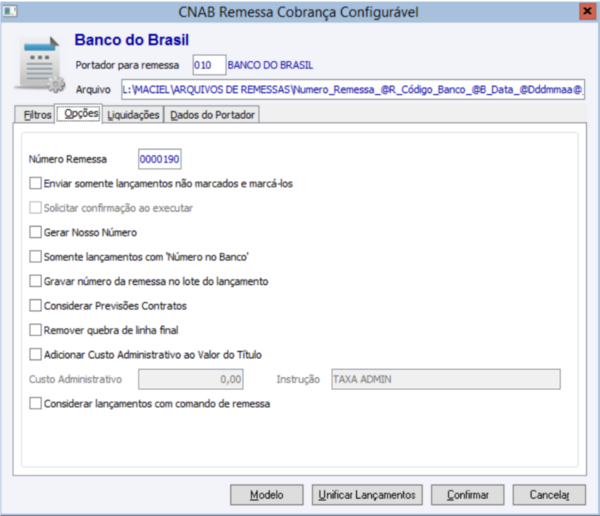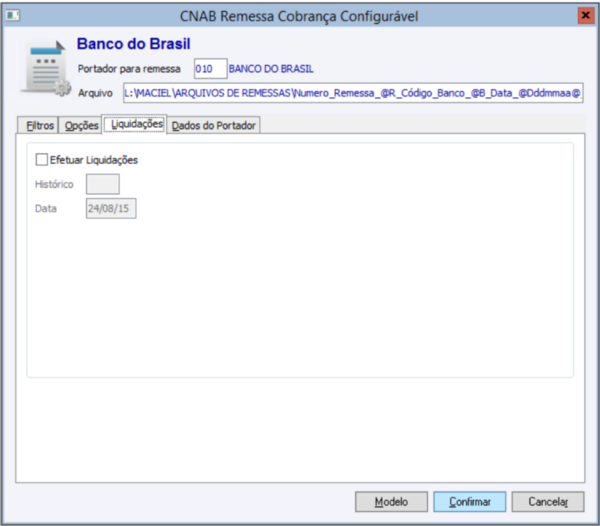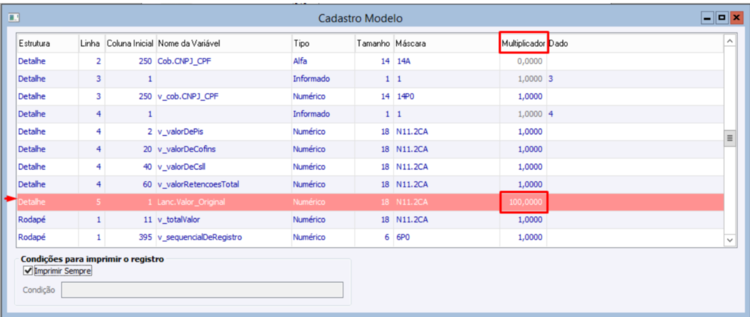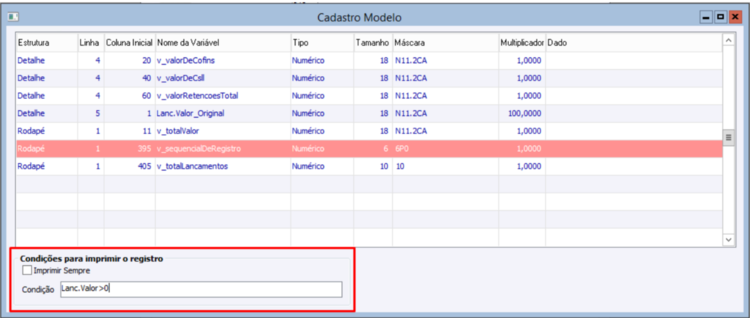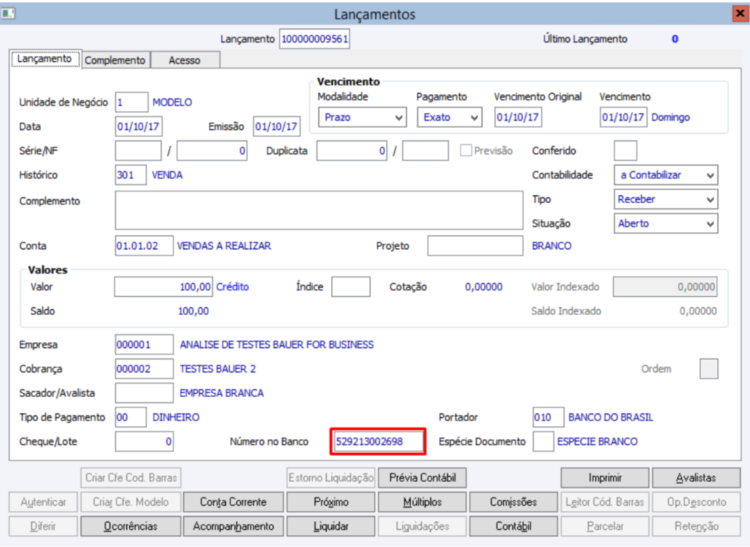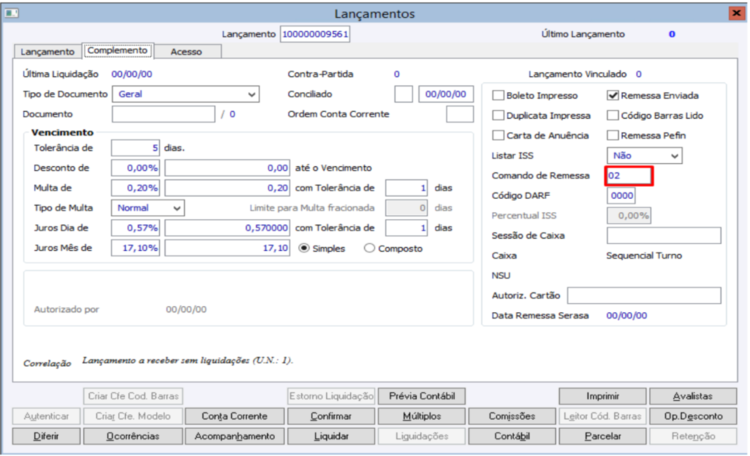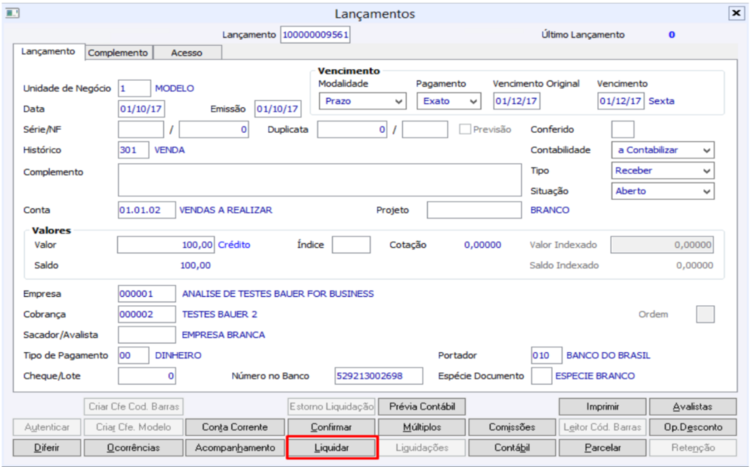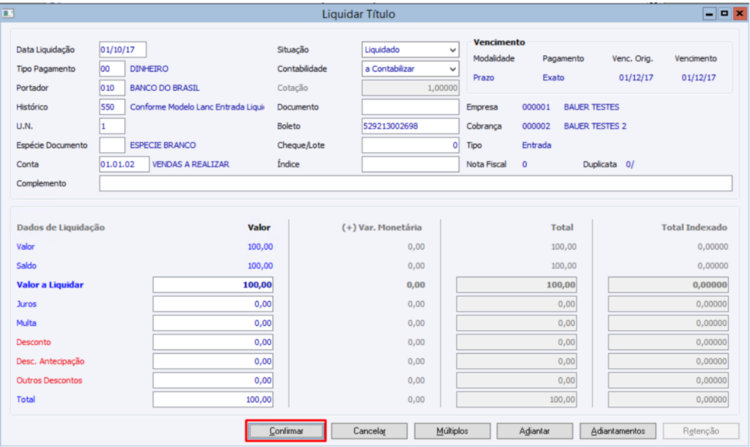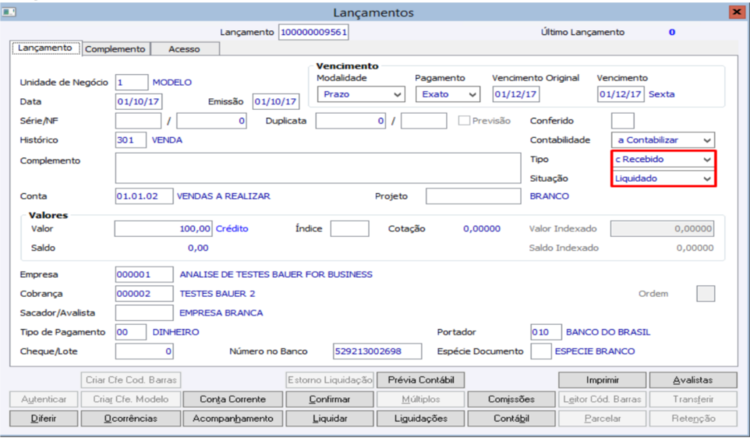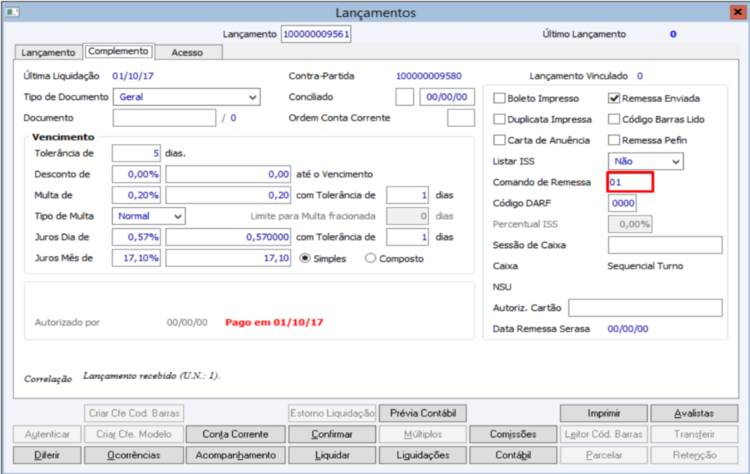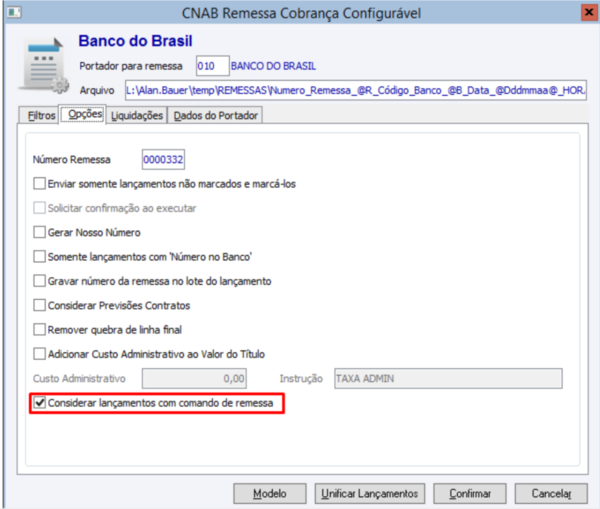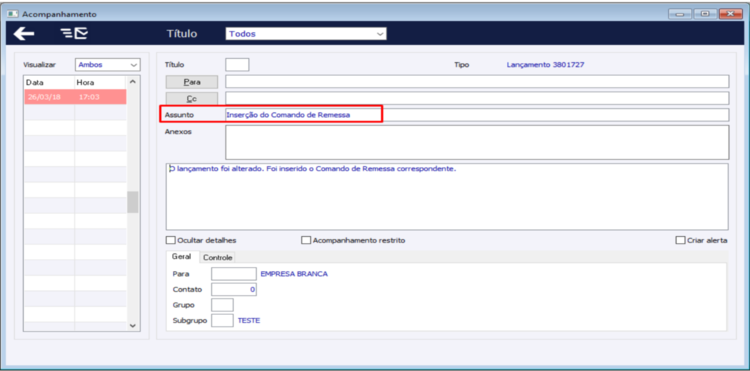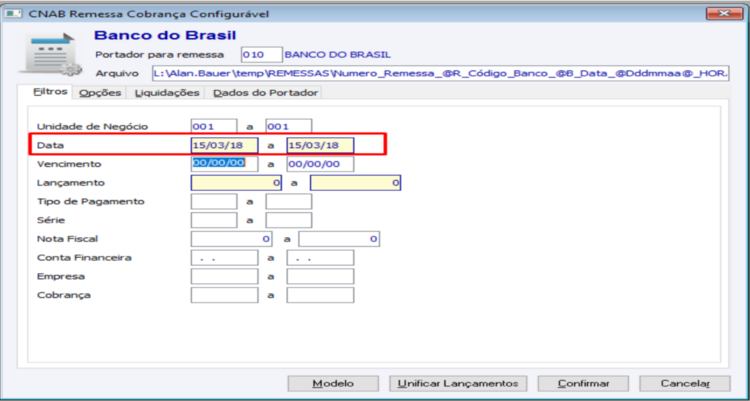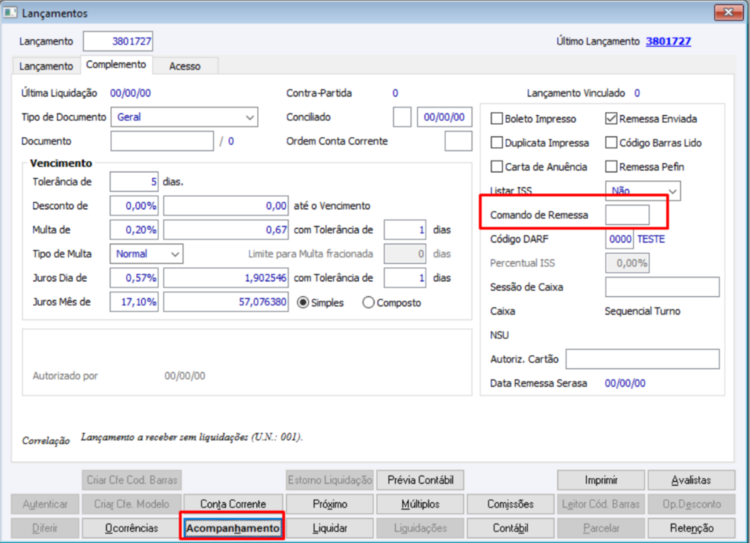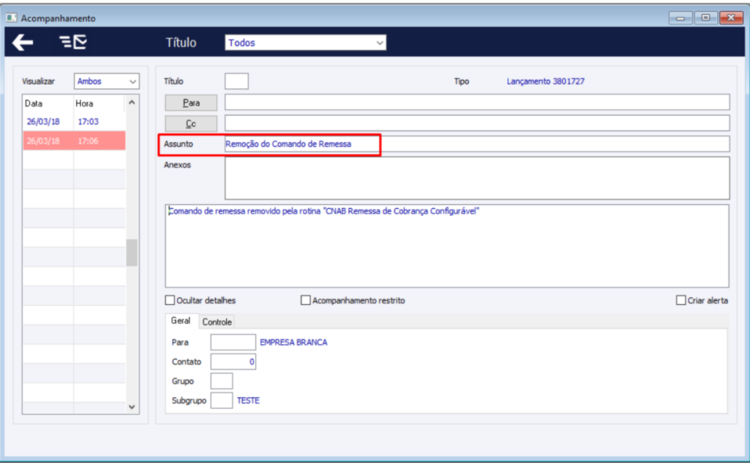GF - Como Fazer - CNAB Remessa Cobrança Configurável
Índice
- 1 Palavras-Chave
- 2 CNAB Remessa Cobrança Configurável
- 2.1 Como gerar uma Remessa através do CNAB Remessa Cobrança Configurável?
- 2.2 Como usar a coluna Multiplicador do CNAB Remessa Cobrança Configurável?
- 2.3 Como fazer uma condição para impressão de uma variável no registro do CNAB?
- 2.4 Como cadastrar os comandos de remessa para cada Portador?
- 2.5 Como funciona a geração automática do comando de remessa no lançamento?
- 2.6 Como considerar lançamentos com comando de remessa na geração do arquivo de Remessa de Cobrança Configurável?
- 2.7 Variáveis
- 3 Manuais Referenciados
Palavras-Chave
CNAB Configurável. Remessa Configurável.
CNAB Remessa Cobrança Configurável
Para automatizar o processo de CNAB Remessa de Cobrança, esta rotina passa ser configurável, podendo gerar remessas de cobrança para diversos bancos através da mesma rotina, tendo que mudar somente os layouts onde são configuráveis.
Como gerar uma Remessa através do CNAB Remessa Cobrança Configurável?
Menu: Finanças > Gestão Financeira > Rotinas > EDI > Transmite > Remessa Cobranças Bancárias > CNAB Remessa Configurável.
Primeiramente deve-se parametrizar um Modelo de Layout com seu respectivo Portador.
Nesta tela é possível importar um Modelo ou Exportar.
Neste caso é um Modelo novo:
No botão Layout no campo ‘Estrutura’, podemos indicar o Cabeçalho, o Detalhe ou Rodapé, conforme layout do banco.
No campo ‘Linha’ é necessário informar em que linha da estrutura será indicada devida informação.
No campo ‘Coluna Inicial’ é informada a posição inicial em que se encontrará a informação.
No campo ‘Nome da Variável’, podemos informar variáveis disponibilizadas para cadastro do modelo conforme layout do banco.
É possível visualizar todas Variáveis clicando F5 (Zoom) sobre o campo.
Após escolha da Variável os campos, ‘Tipo’ e ‘Máscara’, já vêm informados conforme Variáveis. Caso haja necessidade de informar uma informação fixa em devidas posições é possível, deixar o campo ‘Nome da Variável’ em branco e na coluna ‘Tipo’ informar a opção ‘Informado’, tendo assim de preencher o ‘Tamanho’, ‘Máscara’ e ‘Dado’ manualmente.
Após cadastro do Layout, para geração de remessa é necessário indicar um caminho e o nome de um arquivo, para poder filtrar as informações para remessa.
A rotina também possibilita parametrizar um ‘caminho’ configurável para o arquivo gerado.
Facilitando na busca e na organização dos arquivos gerados, possibilitando a visualização de informações chaves para geração do arquivo.
A funcionalidade do caminho configurável tem tooltip explicativo, onde informa como acessar o ‘Manual Fácil’, que se trata de uma ajuda para parametrização deste facilitador.
Basta posicionar o cursor do mouse sobre o campo ‘Arquivo destino’, que apresentará o Tooltip.
Para acessar o ‘Manual Fácil’, utilizar a tecla ‘F1’.
Este ‘Manual Fácil’, tem como objetivo facilitar a parametrização dando maior autonomia para usuário.
No campo 'Arquivo destino' pode-se fazer uso de tags para automatizar a escrita de informações.
Como utilizar: ao informar o arquivo de destino, substituir a informação desejada por uma tag.
As tags disponíveis são:
Remessa: @R (informação inserida na aba opções)
F:\CIGAM\@R (para a remessa 0000001)
Resultado: F:\CIGAM\0000001
Número do Banco: @B
Exemplo: F:\CIGAM\@B (para o banco 145)
Resultado: F:\CIGAM\145
Data atual: @Dmascara@
Essa tag exige que o usuário informe uma máscara para a data, quando banco diferente de 748.
Exemplos: C:\CNAB\@Dddmmaa@ (para o dia 11/03/16)
Resultado: C:\CNAB\110316
Obs: d - dia; m - mês; a - ano. Pode-se utilizar de outras formas, como por exemplo: ddmmaaaa, mmddaa,aaaammdd, etc.
Quando banco for 748 - Sicredi, essa tag assume automaticamente a máscara MDD.
Exemplos: C:\CNAB\@D@ (para o dia 11/03/16)
Resultado: C:\CNAB\311 (3 para o mês e 11 para o dia)
Obs: Meses de Janeiro à Setembro = 1 à 9, O = Outubro, N = Novembro e D = Dezembro.
Horario atual: @Hmascara@
Essa tag exige que o usuário informe uma máscara para o horário.
Exemplos: L:\BANCO\@Hhhmmss@ (para a hora: 15:11:35)
Resultado: L:\BANCO\151135
Obs: h - hora; m - minuto; s - segundo. Pode-se utilizar de outras formas, como por exemplo: mmhhss, ssmmhh, etc.
Exemplo de um caminho configurável utilizando as variáveis disponibilizadas.
L:\MACIEL\ARQUIVOS DE REMESSAS\ Numero_Remessa_@R_Código_Banco_@B_Data_@Dddmmaa@_HORA_@Hhhmmss@.txt
Após informar arquivo, é necessário indicar os ‘Filtros’ para geração de remessa e confirmar.
A Remessa será gerada conforme Cadastro do Modelo.
Arquivo gerado conforme parametrização das variáveis utilizando o caminho configurável.
Como usar a coluna Multiplicador do CNAB Remessa Cobrança Configurável?
O Multiplicador é utilizado para conversão das informações como valores, que possuem casas decimais, é feita essa conversão multiplicando por 100, assim na geração do arquivo o valor será mostrado inteiro, para que a vírgula não seja impressa no arquivo é necessário também a modificação da Máscara da variável.
Ex:
Como fazer uma condição para impressão de uma variável no registro do CNAB?
Selecione a linha em que quer que essa condição seja aplicada, na condição para imprimir registro desmarque imprimir sempre, e na condição informe quando deverá ser impresso.
Exemplo:
Como cadastrar os comandos de remessa para cada Portador?
Menu: Finanças > Gestão Financeira > Parâmetros > Portadores.
Na tela do programa Portadores, na seta ao lado do botão “Remessa”, selecionar a opção “Comandos”:
Na tela de comandos de remessa temos os seguintes campos:
Portador: Campo preenchido automaticamente de acordo com o portador acessado.
Banco: Campo preenchido automaticamente de acordo com o banco preenchido no cadastro do portador.
Código Operação: Preencher com um código de operação.
Comando: Preencher com um código de comando da remessa. Este comando será gravado também no lançamento financeiro.
Descrição: Preencher com uma descrição para esta operação.
Complemento: Complemento da descrição da Operação.
Tipo de Comando: Escolher na lista o tipo de comando para àquela operação (Padrão, Abatimento, Liquidação ou Alteração de Vencimento).
Como funciona a geração automática do comando de remessa no lançamento?
Os comandos de remessa automáticos somente funcionam para lançamentos financeiros nos quais foram alterados seus vencimentos ou foram liquidados.
O comando de remessa será atribuído também somente se os seguintes campos do lançamento financeiro estiverem de acordo:
- Número no Banco: preenchido
- Remessa Enviada: marcado
Menu: Finanças > Gestão Financeira > Parâmetros > Portadores.
Primeiramente, cadastrar os comandos de remessa no portador.
Na tela do programa Portadores, na seta ao lado do botão “Remessa”, selecionar a opção “Comandos”:
Na tela de cadastro dos comandos de remessa, foi realizado o cadastro dos tipos de comandos “Liquidação” e “Alteração de Vencimento”:
Após ter um lançamento remetido ao banco, o mesmo teve o campo “Número no Banco” preenchido e campo “Remessa Enviada” marcada:
Tipo de Comando: Alteração de Vencimento
Quando altera-se o vencimento do lançamento, o comando de remessa de alteração de vencimento é automaticamente atribuído ao lançamento:
O lançamento teve o campo Comando de Remessa alterado para 02 = Alteração de Vencimento.
Tipo de Comando: Liquidação
Quando liquida-se o lançamento, o comando de remessa de liquidação é automaticamente atribuído ao lançamento:
Lançamento liquidado:
O lançamento teve o campo Comando de Remessa alterado para 01 = Liquidação.
Como considerar lançamentos com comando de remessa na geração do arquivo de Remessa de Cobrança Configurável?
Na tela do programa CNAB Remessa Cobrança Configurável, na aba “Opções”, selecione a opção “Considerar lançamentos com comando de remessa”:
Com esta opção marcada, todos os lançamentos que estiverem os seguintes campos com as seguintes condições serão considerados na geração do arquivo:
- Número no Banco: preenchido
- Remessa Enviada: marcado
- Comando de Remessa: preenchido
O sistema passa a gravar no botão “Acompanhamento” a alteração realizada referente ao Comando de Remessa quando realizado as operações de alteração de vencimento ou liquidação do Lançamento que já foi enviado a remessa.
Observação importante:
Os filtros da aba “Filtros” não serão considerados quando a opção “Considerar lançamentos com comando de remessa” estiver marcada, ou seja, os filtros serão ignorados para os lançamentos com comando de remessa nesta busca, somente respeitando as condições listadas anteriormente:
Exemplo da busca sem olhar os filtros, colocando uma data diferente do Lançamento que possui Comando de Remessa informado.
O sistema busca todos os Lançamentos que estão com o campo “Comando de Remessa” informado para listar no arquivo e após a listagem passa a limpar o campo conforme a mensagem de aviso "Foram removidos os Comandos de Remessa dos lançamentos".
Arquivo gerado:
Após gerado o arquivo o sistema limpa o campo “Comando de Remessa” para quando for gerado novamente não busque este lançamento novamente.
A alteração fica gravada no acompanhamento.
Variáveis
NFe
- v_codigoNFe: Para listar a Chave NFe.
- v_statusNFe: Para listar o Status da NFe.
- v_nFServico20: Para Notas de Serviço.
- v_nFServico: Para lista o número da NF de Referência quando a NF for de Serviço.
- NF: Lista número da Nota Fiscal.
- Serie: Lista a Série da Nota Fiscal.
- Unidade de Negocio: Lista a Unidade de Negócios da Nota Fiscal.
- Total Faturado: Lista o Total Faturado da Nota Fiscal.
- Total NF: Lista o Total da Nota Fiscal.
Variáveis para Retenções
Utilizadas quando há Controle de Retenções na Saída, regidos pelo uso da configuração GF - GE - 2502 - Controlar retenções na saída, para os impostos PIS, COFINS e CSLL. Para instruções de como Controlar Retenções na Saída, consulte o manual GF - Como Fazer - Controlar Retenções de PIS-COFINS-CSSL-IRRF-INSS-ISS para Nota Fiscal de Saída.
As tags disponíveis são:
- v_valorDePis: Informa o valor de PIS
- v_valorDeCofins: Informa o valor de COFINS
- v_valorDeCsll: Informa o valor de CSLL
- v_valorRetencoesTotal: Lista a soma das retenções (PIS+COFINS+CSLL)
- v_saldoLancamentoRetencao: Valor do Lançamento descontando retenções de PIS, COFINS e CSLL conforme configuração GF - GE - 3214 - Diminuir valor das retenções do valor total do boleto